
初心者の皆さん、寄っておいで〜!
スマホやタブレットを使ってるとよく耳にするWi-Fi(ワイファイ)やテザリングって言葉、よくわかんないヨー! という方々に贈る『見るだけですぐわかる図解講座』、行ってみよう!!
■Wi-Fi(ワイファイ)ってな〜に?

一言で言うと電波を使ってスマホやパソコンをネットワークに繋ぐ技術『無線LAN』の統一規格です。『Wi-Fi』マークのついた製品ならメーカーが異なる機械同士(例えばアップルとソニーなど)でも接続できるんです。
広い範囲に電波を飛ばすようにつくられている3GやLTEなど携帯電話の通信規格とちがって無線LAN(Wi-Fi)の電波はせまい範囲向け。基地局(アクセスポイント)からの電波が届く範囲は約数十m程度とおぼえておいて下さいね。
また、スマホであえて無線LANを使うメリットとしては、アクセスポイントからインターネットまでの回線が光ファイバーなど固定回線のため携帯電話の電波よりも安定して高速な通信ができることなどが挙げられます。

現在ではカフェやコンビニなどを中心に、契約すれば誰でも使える公衆無線LAN(Wi-Fiスポット)の設置が進み、Wi-Fiの電波を受信できるエリアを『ホットスポット』と呼んだりもします。大抵のスポットは基地局名(SSID)と暗号化キー(パスワード)を使って接続する仕組みです。
主要なスポットの設定方法をいくつかリストアップしておきますね。
•スピード爆速! 設定かんたん! スタバの無料Wi-Fiを試してみた。
•iPhoneもAndroidも無料で高速ネット! 「LAWSON Wi-Fi」の繋ぎ方
•デニーズでも使えるよ。セブンイレブンの無料Wi-Fiサービス「セブンスポット」の接続方法【やり方】
そうそう、携帯電話事業者も各社ともWi-Fiスポットを提供していますね。
実はスマホの普及で回線が以前より混雑するようになったための苦肉の策という側面もあるのですが、せっかく高速で安定した通信手段を無料提供してくれているのですから、使わないテはないですよ。
各キャリアのWi-Fi設定方法は以下を参考にどうぞ。
•無料&カンタン設定で 街中の無線LANと自動接続『au Wi-Fi接続ツール』【やり方】
•長く険しい道ですが... 永年無料まで絶対できる『docomo Wi-Fi』接続方法【やり方】
•お父さんステッカーを探そう! ソフトバンクWi-Fiアプリの設定方法をご紹介【やり方】
とりあえずこれだけおぼえておけばWi-Fiについてはオッケーです。続いてWi-Fiを応用した最近ホットな技術についても理解を深めましょう!
■モバイルWi-Fiルーターとかテザリングってな〜に?

ノートPCやタブレットなどを外出先でもインターネットに接続するための機械に『モバイルWi-Fiルーター』があります。イーモバイルやソフトバンクが提供しているポケットWi-Fiなどが代表的ですね。

これらの機器は3GやLTEの携帯電話ネットワークでインターネットに接続しつつ、自身はWi-Fiのアクセスポイントとして無線LANの電波を飛ばします。この無線LANにPCやタブレットなどで接続することでWi-Fiルーターを中継してインターネットに繋ぐことができるというワケ。

さらに、最新のスマホの多くは『テザリング』という機能を持っていて、これによってスマホをモバイルWi-Fiルーターのように使うことができます。持ち物を減らしつつどこでもインターネットを使いたいという人に特に人気ですが、通信できるデータ量や通信速度に制限が設けられていたりすることもあるので、各キャリアの定める利用条件をしっかり把握しておいたほうが良さそうですね。
家庭内ネットでもすっかり普及して、各携帯キャリアも競って契約者向けスポットの提供を強化している無線LAN。自分の利用スタイルに合わせて積極的に活用していくとスマホのおトク感が2倍、3倍にもアップしていきますヨ!!
(ワタナベダイスケ)


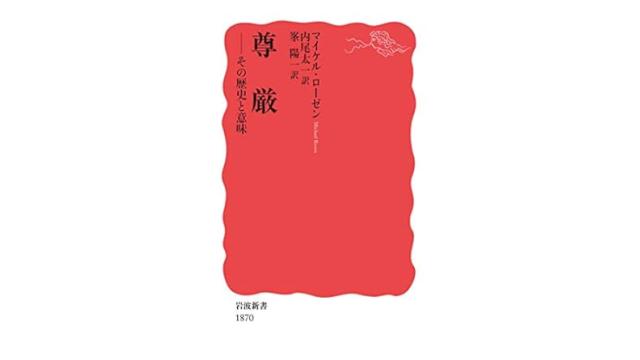
コメント
コメントを書く